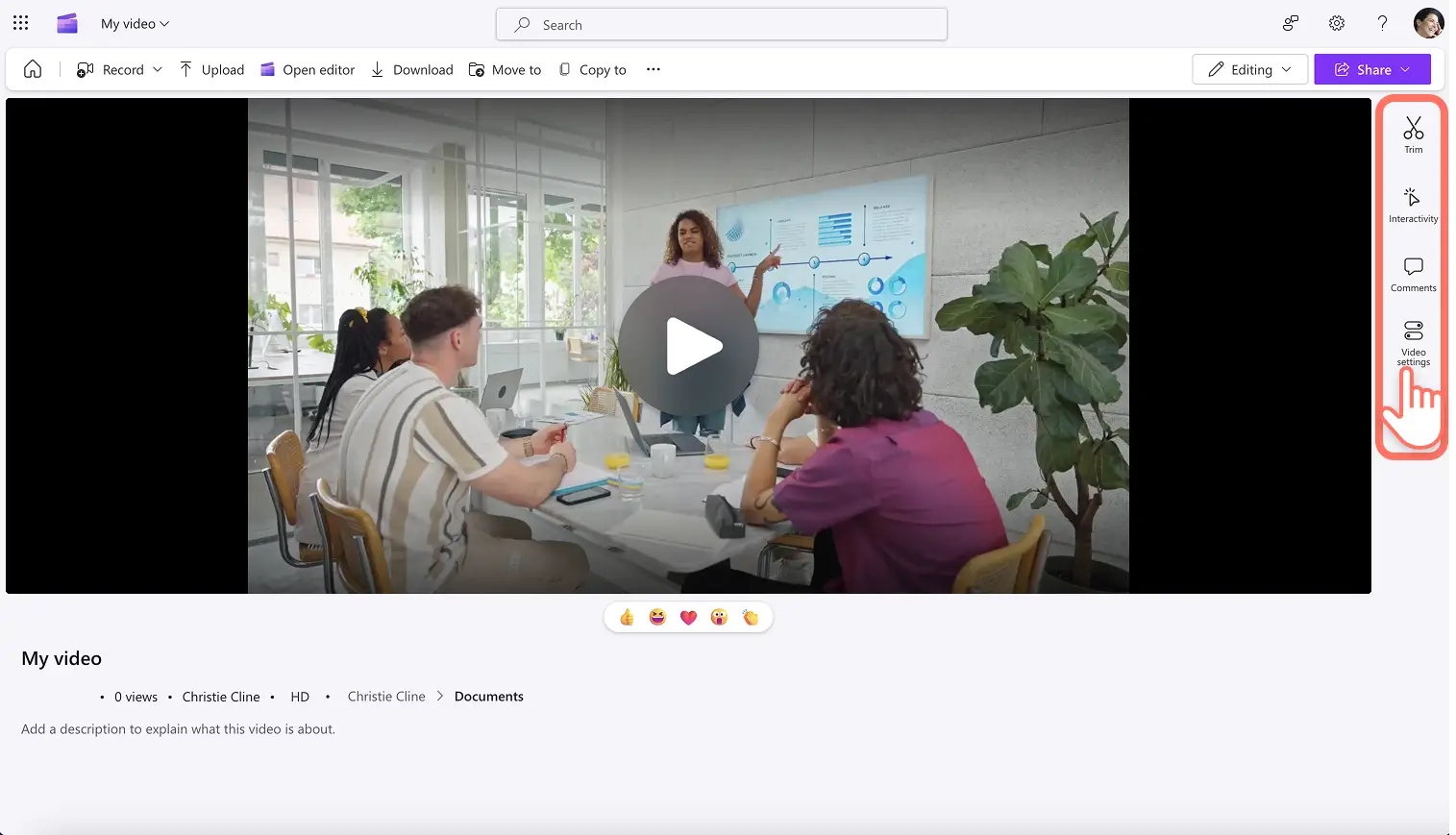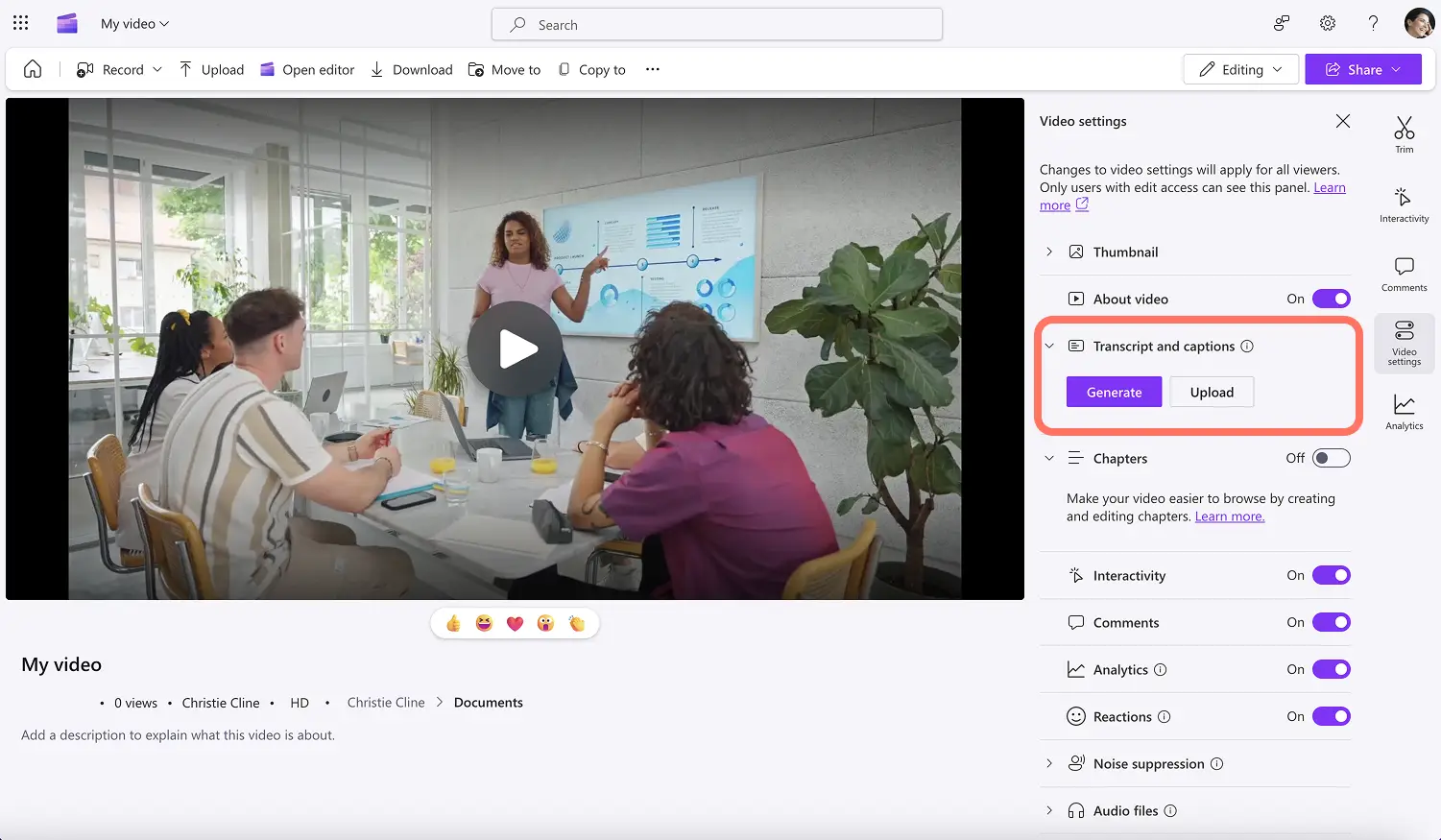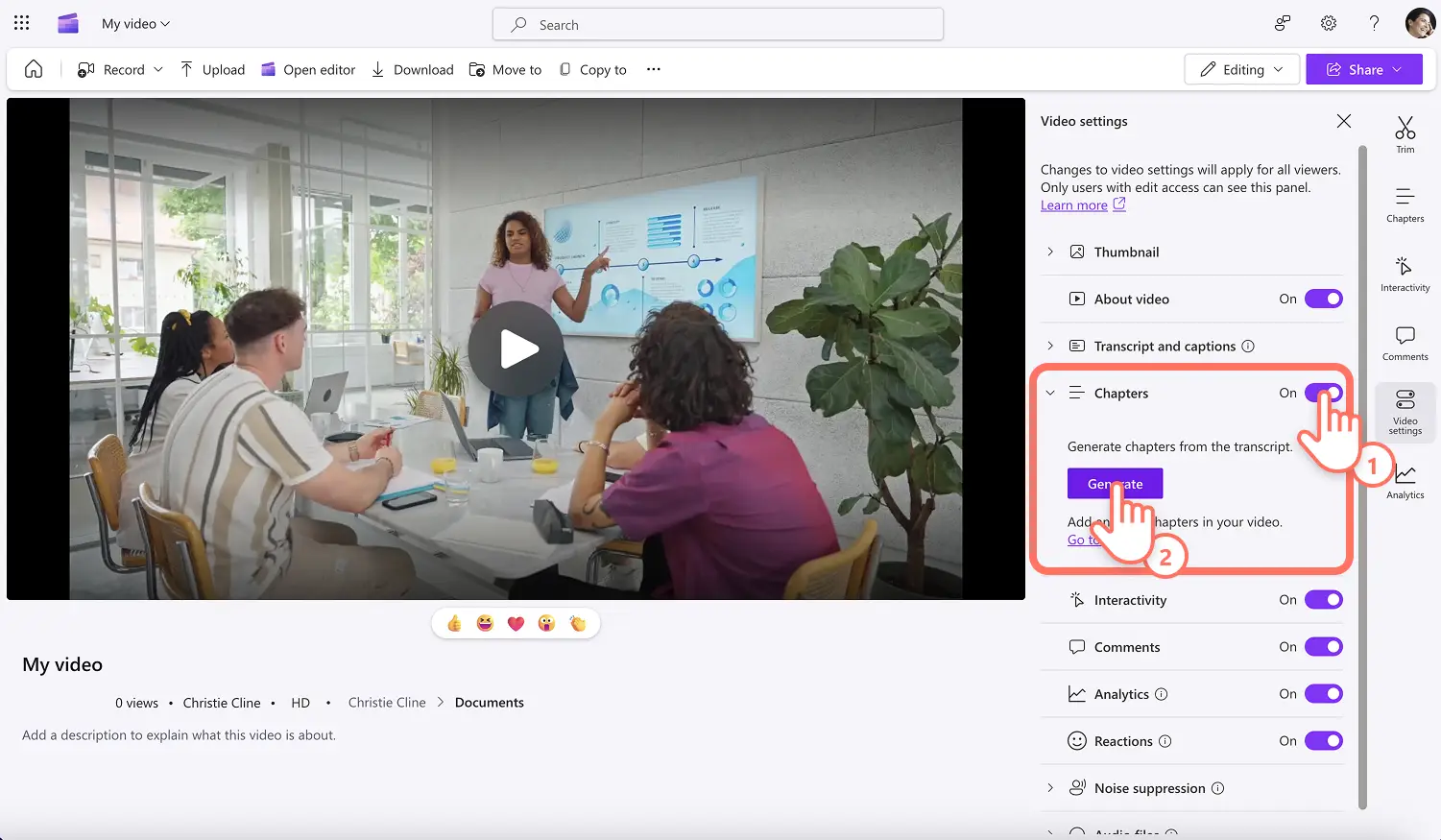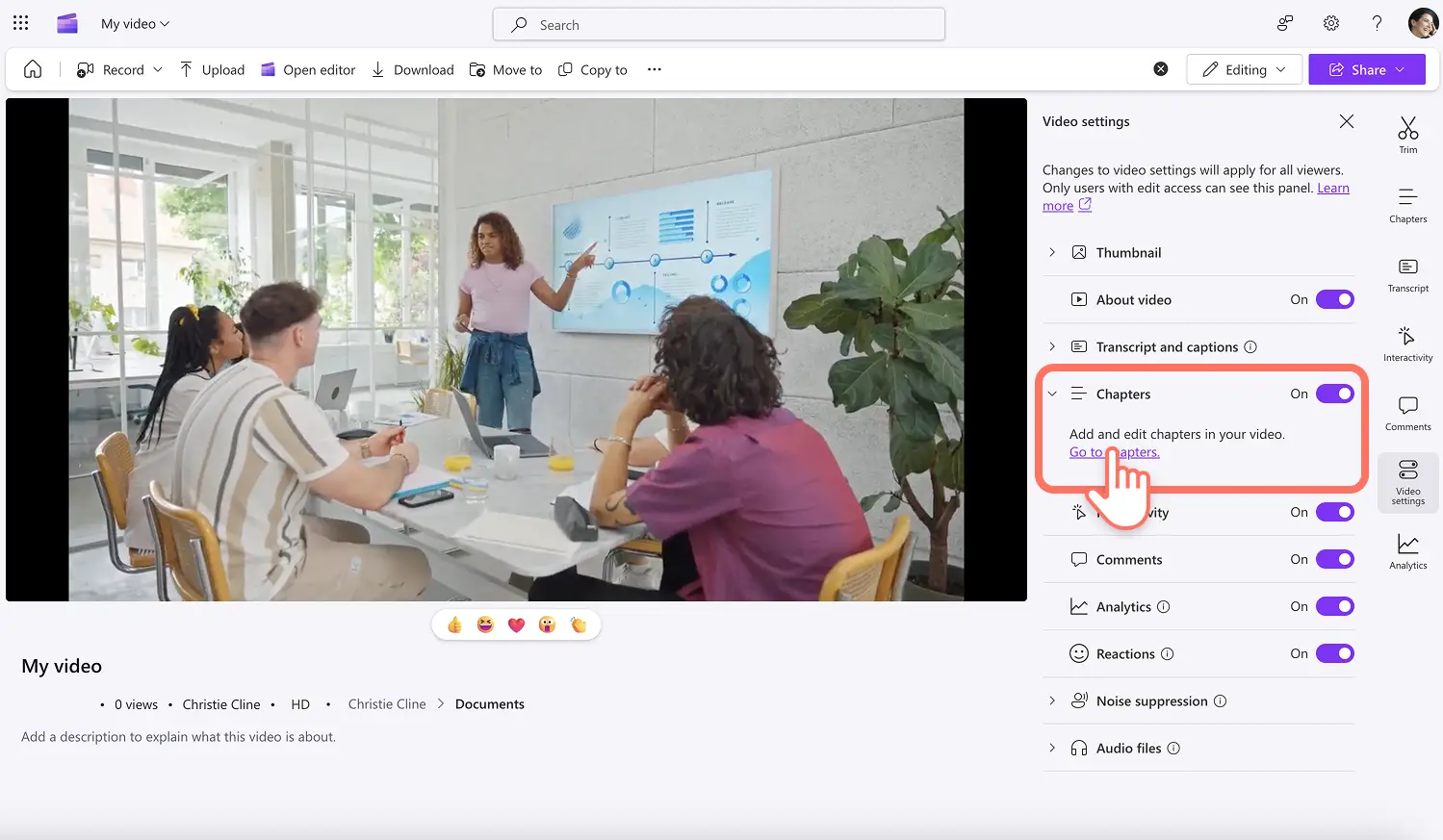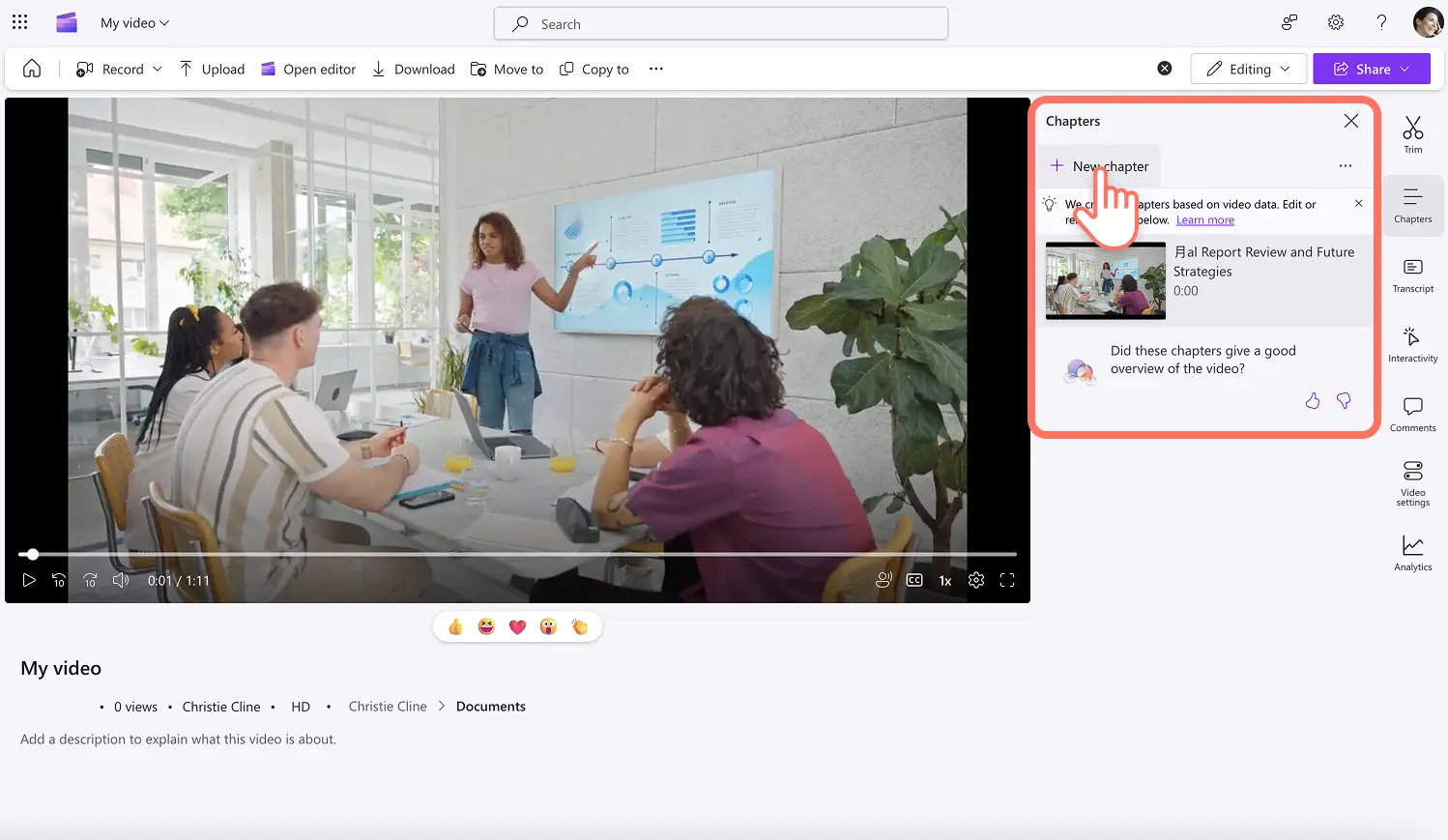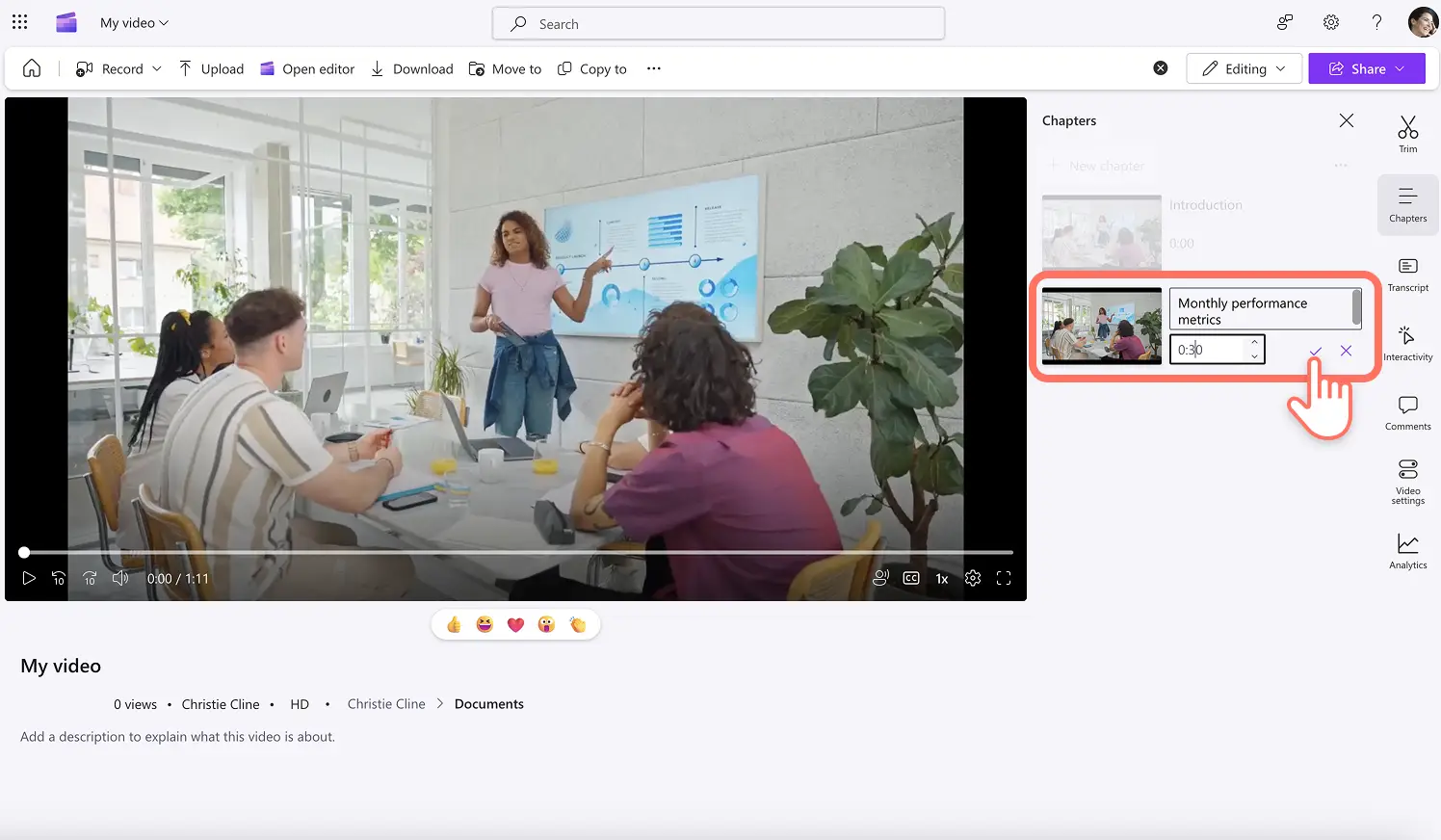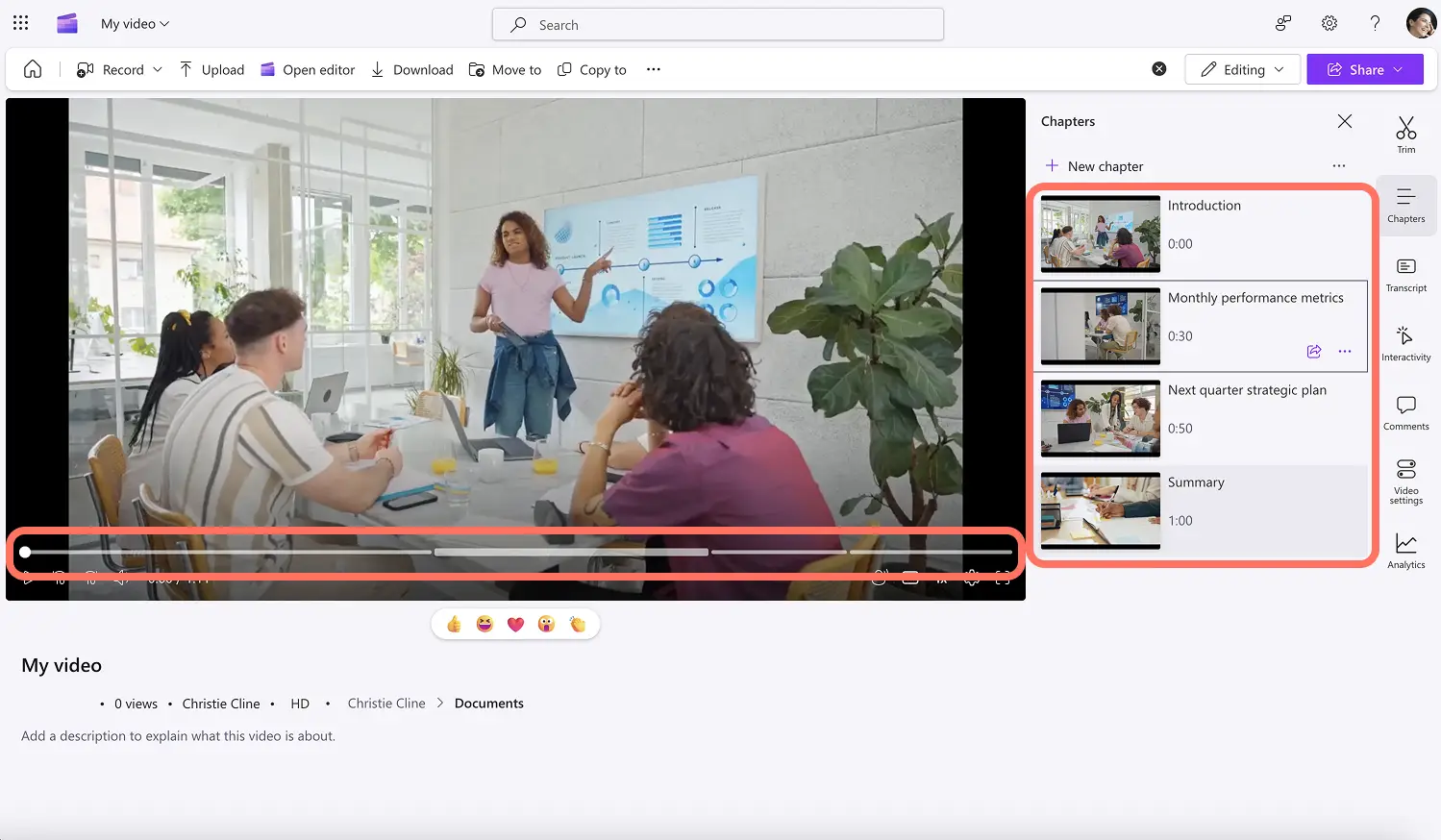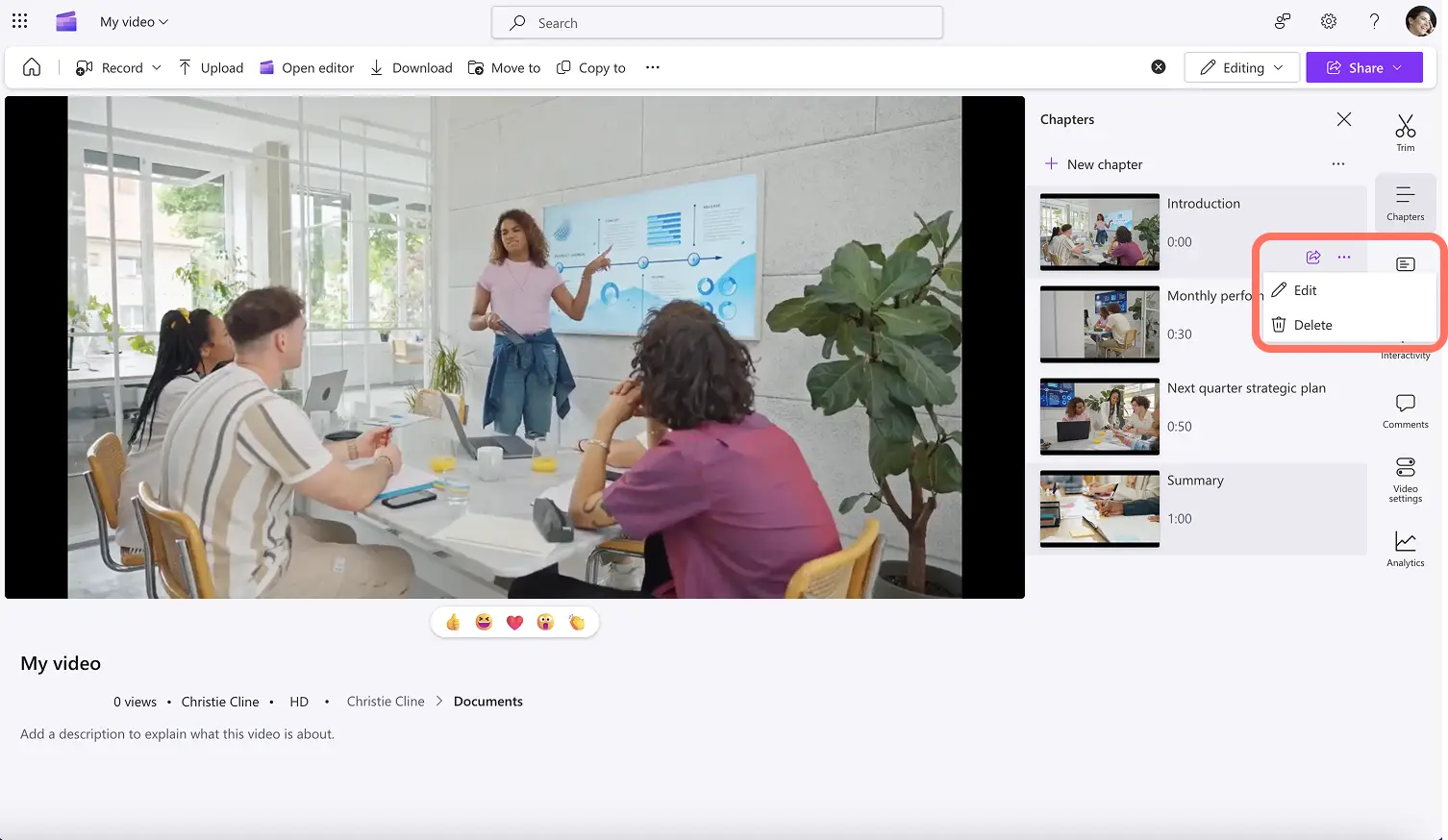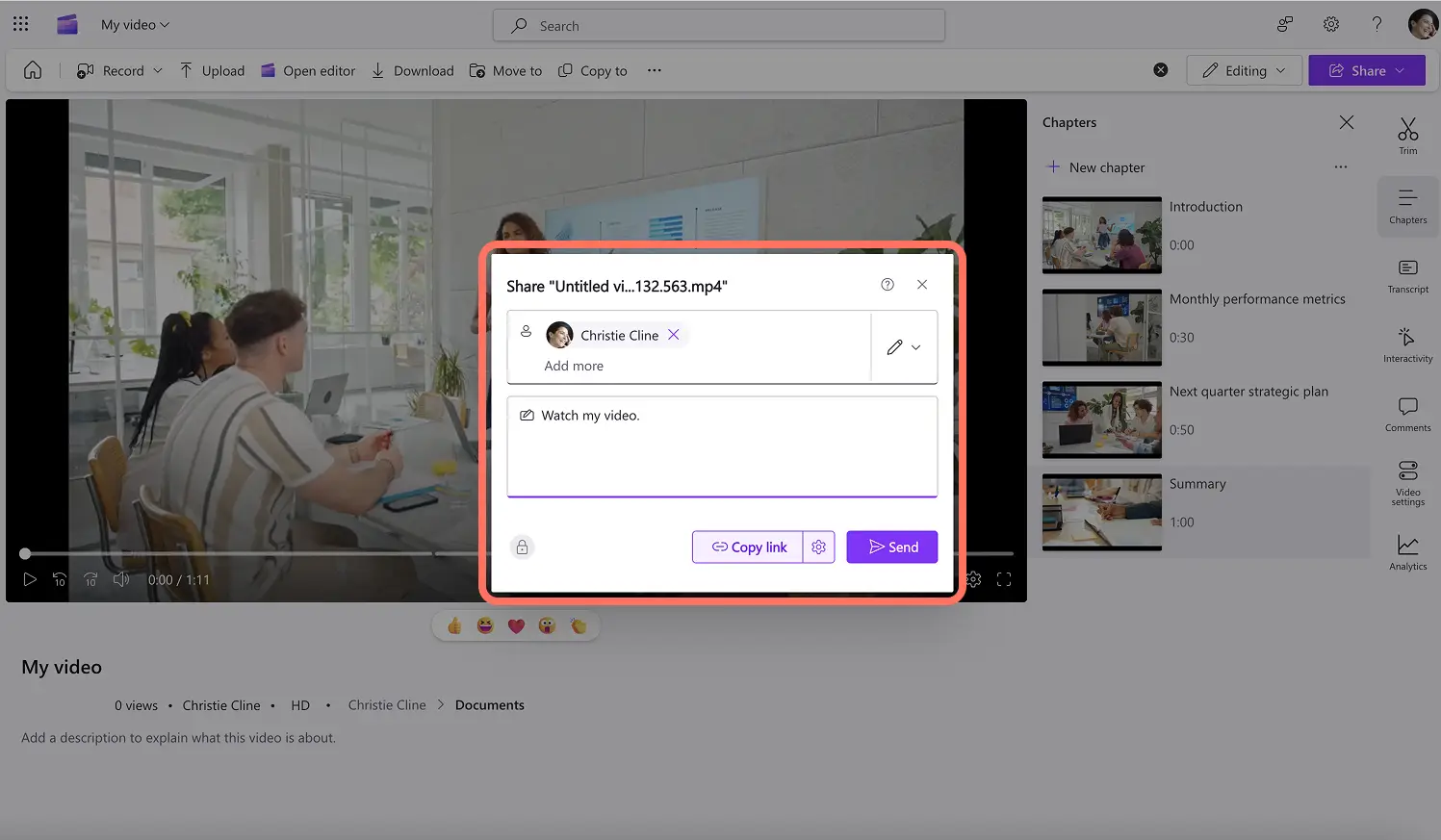Dikkat!Bu makaledeki ekran görüntüleri, iş hesapları için Clipchamp'ten alınmıştır ve aynı prensipler okul hesapları için Clipchamp'e de uygulanmaktadır. Clipchamp kişisel hesap öğreticileri farklılık gösterebilir.Daha fazla bilgi edinin.
Bu sayfada
Özelleştirilebilir bölümler ve zaman damgaları ile iş videolarını daha kolay gezilebilir ve daha verimli kullanılabilir hale getirin.
Bölümler, izleyicilerin videoda doğrudan en ilgili bölüme atlamasını sağlayarak değerli bir zaman kazanmalarına yardımcı olur.Bölümler, eğitim ve sorun giderme videoları, toplantı kayıtları ve işe alım videoları gibi uzun iş videolarını izlemeyi kolaylaştırır.
Clipchamp’te iş için videolara kolayca kişiselleştirilmiş bölümler ekleme yöntemini keşfetmek için okumaya devam edin.
İş için videolara bölüm ekleme
1. Adım Clipchamp’te videonuzu görüntüleyin
Kendi videonuzu Clipchamp’te açın ve ardından araç çubuğunu kaydırarak video ayarları sekmesini bulun. Video ayarları sekmesini açın.
Not: Düzenleme erişimi olan tüm izleyiciler, video ayarlarının bulunduğu paneli görüntüleyebilir.Bölümler, yalnızca sesli videolarda kullanılabilir.
2. Adım Yapay zeka ile oluşturulmuş dökümü ve alt yazıyı açın
Videoya bölüm eklemeden önce İngilizce video dökümü oluşturmanız veya bu dökümü, döküm ve alt yazı sekmesine yüklemeniz gerekir.
Döküm ve alt yazı sekmesinde açılan oka tıklayın ve ardından yapay zeka ile döküm oluşturmaya başlamak için oluştur düğmesine tıklayın.Video dökümünüz mevcutsa kendi dökümünüzü yüklemek için yükle düğmesine tıklayın.
3. Adım Videoya yapay zeka tarafından oluşturulan veya el ile oluşturduğunuz bölümleri ekleyin
Videolara bölüm eklemek için bölümler sekmesine tıklayın ve ardından bölüm açma/kapama düğmesine tıklayın.Bir video bölümü oluşturmaya başlamak için oluştur düğmesine tıklayın.
Ardından tüm bölümler sekmesini açmak için bölümlere git düğmesine tıklayın.
Yapay zeka, video verilerine dayalı olarak videonuz için bölümleri otomatik olarak oluşturur.Sekme içinde bölümleri düzenleyebilir veya yeniden adlandırabilirsiniz.Yapay zeka tarafından oluşturulan bölümler doğru değilse yeni bölüm düğmesine tıklayarak video bölümlerini el ile ekleyin.
Burada bölümünüz için bir başlık yazabilir ve bölümün başladığı belirli bir zaman damgasını seçebilirsiniz.Video bölümünü kaydetmeye hazır olduğunuzda onay düğmesine tıklayın.Daha fazla video bölümü eklemek için bu adımı tekrar edin.
Videonuz artık bölümlerle birlikte görüntüleneceği için izleyiciler benzersiz video bölümlerine kolayca atlayabilir.
4. Adım Video bölümlerini düzenleyin, silin veya paylaşın
Bir bölümü düzenlemek veya silmek isterseniz ilgili bölümün üzerindeki üç nokta düğmesine (diğer seçenekler) tıklayın.Bu aşamada düzenle veya sil seçeneklerinden birine tıklayabilirsiniz.
Belirli bir bölümü paylaşmak için bölümü paylaş düğmesine tıklayın.Ardından bir isim, grup veya e-posta adresi yazın ve isterseniz bir mesaj ekleyin.Ayrıca düzenleme, görüntüleme veya indirme gibi erişim seçenekleri de ekleyebilirsiniz.E-posta yoluyla paylaşmak istemiyorsanız paylaşılabilir bağlantıyı kolayca kopyalayarak ekibinize gönderebilirsiniz.
Clipchamp'te video ayarlarını özelleştirme videosunu izleyin
Clipchamp’te videolara bölüm ve zaman damgası eklemeye hazır olduğunuza göre özel iş videosu şablonları ve özel video küçük resimleri ile gelecekteki video projelerinizi nasıl iyileştirebileceğinizi keşfedebilirsiniz.
Hemen Clipchampile işletmeniz için video oluşturmaya başlayın veya Microsoft Clipchamp Windows uygulamasını indirin.
Sık sorulan sorular
Videoda bölüm nedir?
Video bölümü, bir videoyu birden fazla kısma ayıran benzersiz bir zaman damgasında yer alan belirli bir segmenttir.Her bölüm, tıpkı kitabın bir bölümü gibi bölümün başladığı belirli bir zaman damgasında başlık veya isim ile etiketlenir.Video bölümleri, izleyicilerin tüm videoyu izlemeden videonun belirli kısımlarını hızlıca bulmasına imkan tanır.
Bir videonun bölümleri nelerdir?
Video bölümleri, tercihinize göre kişiselleştirilebilir.Bölümler genellikle, bir videodaki farklı konuları veya segmentleri ifade eder.
Videolarda otomatik bölüm oluşturma
Clipchamp’te yer alan yapay zeka destekli teknoloji, video dökümüne dayalı olarak video bölümlerini otomatik olarak oluşturmanızı sağlar.Yapay zeka, video verinizi tarayarak konu değişikliği, açılış, kapanış veya öğretici segment gibi belirli zaman damgalarına bölümleri ekler.